
AutoCAD aktivni korisnici se redovno suočavaju sa potrebom da se dodaju tekst za svoje crteže i druge slične projekte. Međutim, nisu uvijek instalirani prema zadanim fontom pogodne su iz različitih razloga, na primjer, u tekstu zadatka, naznačeni su drugi zahtjevi ili je to zbog karakteristika dizajna. U ovom slučaju, trebat ćete pribjeći instalaciji dodatnih fontova, što se može učiniti u dvije različite metode. Radi se o tome o tome će se raspravljati u nastavku.
Instalirajte fontove u AutoCAD
Trebali biste započeti sa činjenicom da se fontovi pohranjuju u određene datoteke koje se razlikuju u formatima. Windows operativni sistem koristi standardni tip pod nazivom TTF, koji je kompatibilan sa svim instaliranim softverom. Međutim, postoji još jedan tip - shx, razvijen posebno za AutoCAD i biti inventivni autodesk kompanija. Već se pritisnete tačno kakvu vrstu datoteke fonta imate i morate odabrati metodu instalacije. Detaljno ćemo razmotriti obje opcije kako biste bili svjesni i znali ste šta učiniti kada sudar sa svakim vrsti podataka.Metoda 1: TTF fontovi
Kao što je već spomenuto, TTF tipovi se koriste u operativnom sistemu, a potrebno ih je instalirati u poseban direktorij, nakon čega će se element već pokupiti sa apsolutno svim programima i dostupan je za upotrebu. Sve potrebne informacije o ovoj temi mogu se naći u zasebnom priručniku na našoj web stranici klikom na donju vezu.
Pročitajte još: Instalirajte TTF fontove na računar
Potrebno je izvršiti suprotne akcije ako želite ukloniti font iz AutoCAD-a i cijelog OS-a. Vrijedno je raditi samo u slučajevima kada ste sigurni da ovaj stil više nije koristan u drugom softveru. Također nudite da se upoznate sa dvije metode za rješavanje zadatka zadatka u drugom članku.
Pročitajte još: Uklanjanje fontova u sustavu Windows 10
Metoda 2: SHX fontovi
Sada razgovarajmo o situaciji da se većina vlasnika AutoCAD-a suočene prilikom rada sa velikim projektima. Ponekad kupci ili drugi projektni zaposlenici pridaju datoteke na zadatak, među kojima su ponekad sadržani nestandardni Format shx formata. Za njihovu normalnu upotrebu zahtijeva unaprijed instalaciju koja se izvodi na sljedeći način:
- Obično se fontovi distribuiraju kao arhiva, pa će ga biti potrebno raspakirati na bilo kojem pogodnom mjestu na računaru.
- Sada pokrenite AutoCAD, desnom tipkom miša kliknite bilo koje prazno mjesto radnog prostora i odaberite "Parametre" u kontekstnom meniju.
- U prvoj kartici "Datoteke" proširite lokaciju "Pristupni put do pomoćnih datoteka".
- Na ovom popisu pronađite put koji završava s "fontovim" direktorijom. Kopirajte ga ili ne zaboravite da se vratite na njega.
- Pokrenite provodniku i slijedite stazu koja je pronađena prije njega.
- Premjestite sve potrebne fontove u direktorij, postavljajući im odgovarajuća imena putem "Preimenuj" ako je potrebno.
- Ponovo pokrenite AutoCAD tako da se otkriju novi objekti.
- Kliknite na alat "Tekst" za kreiranje natpisa.
- Proširite listu fontova na alatnoj traci.
- Provjerite je li novi stil uspješno dodan.

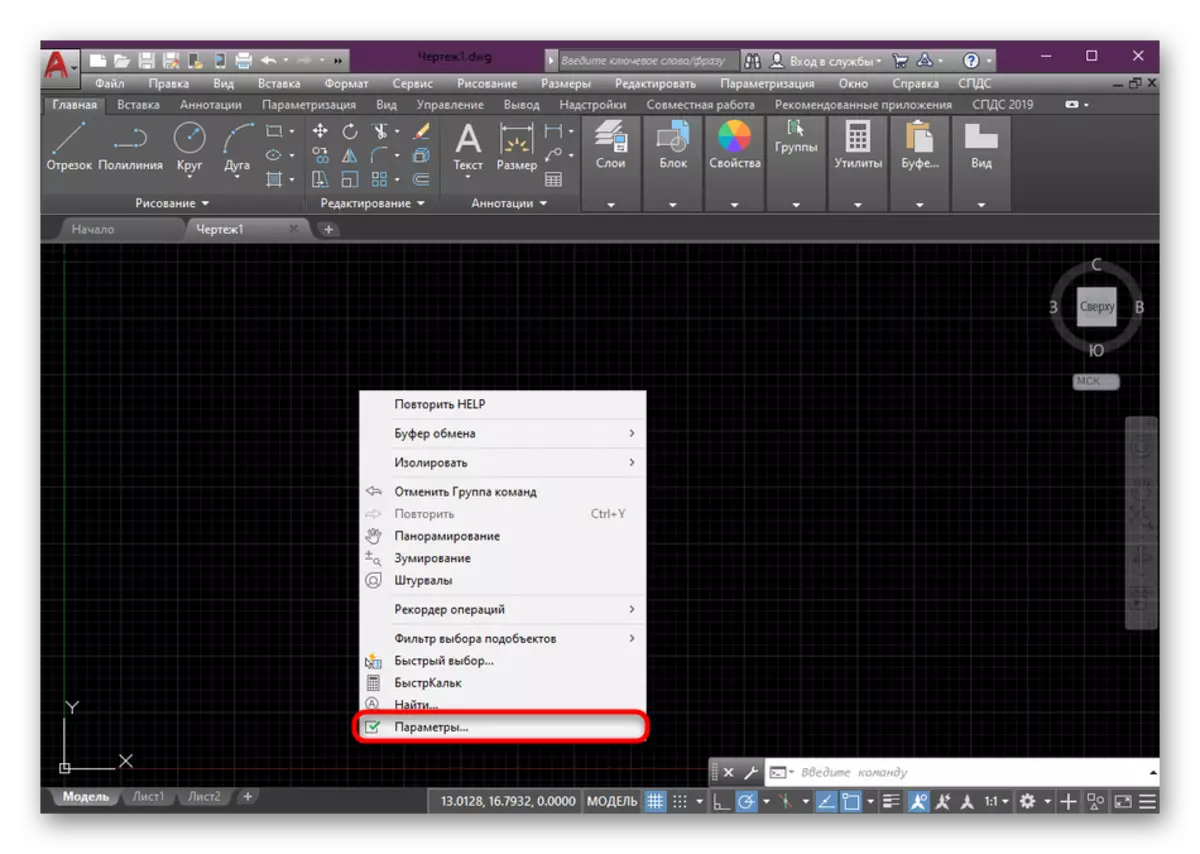
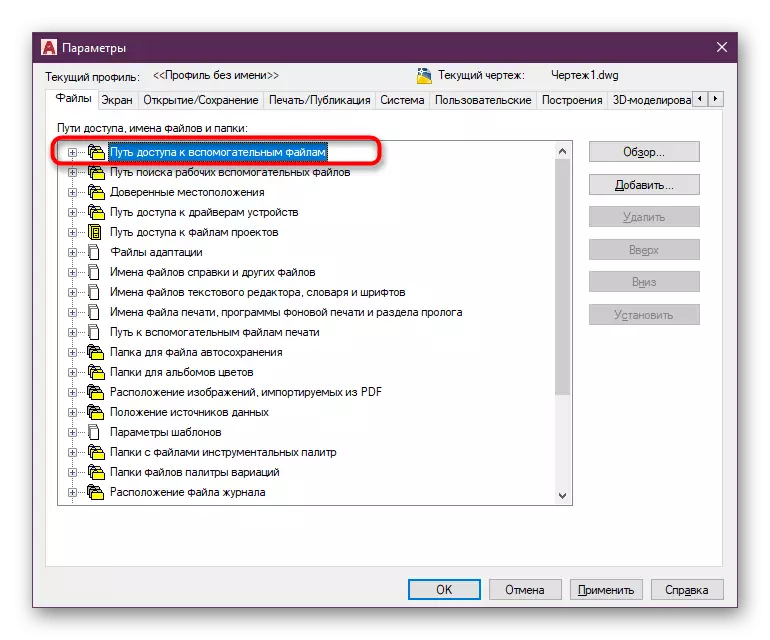

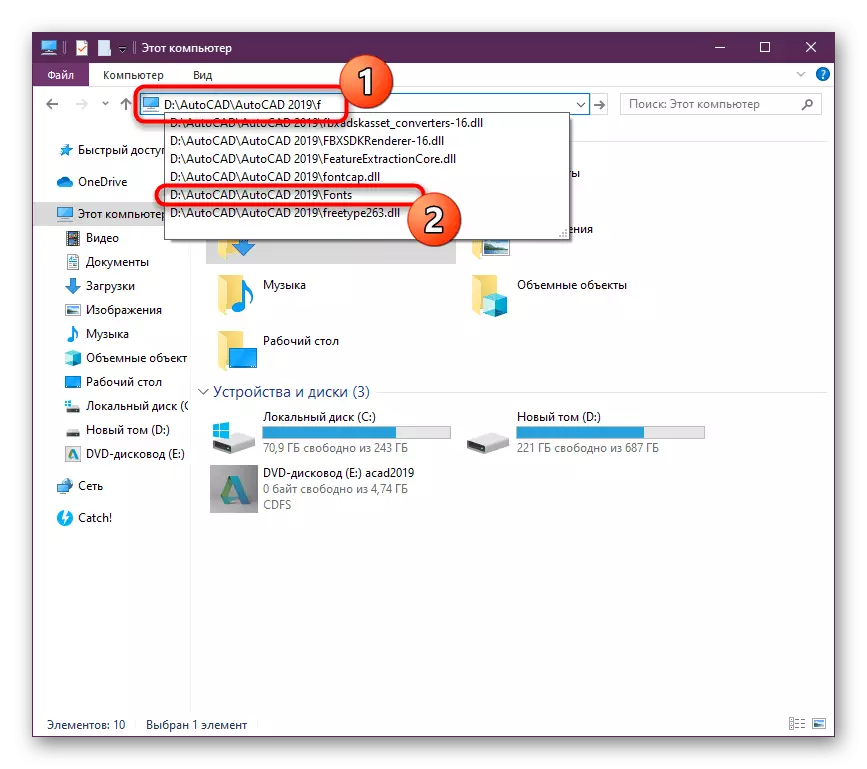
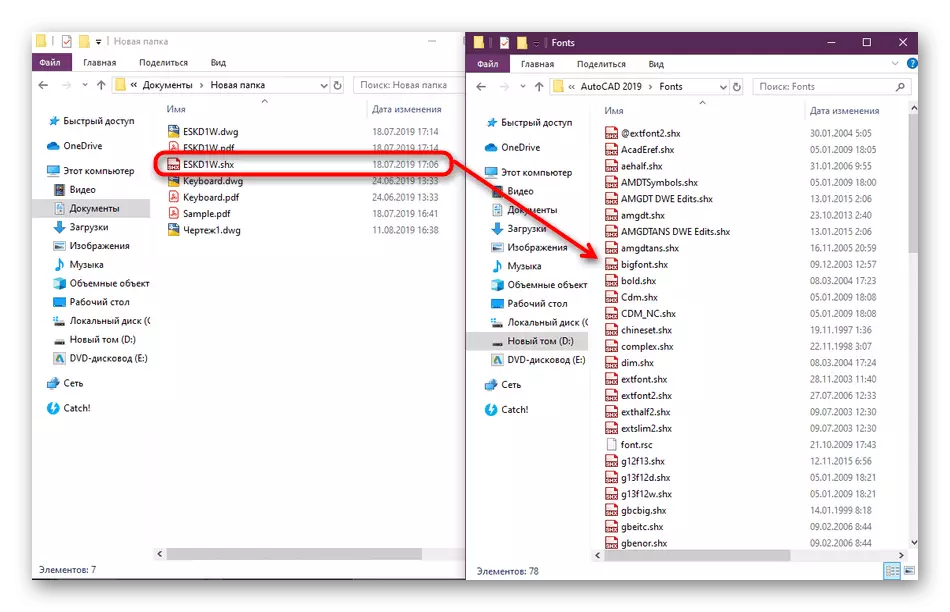
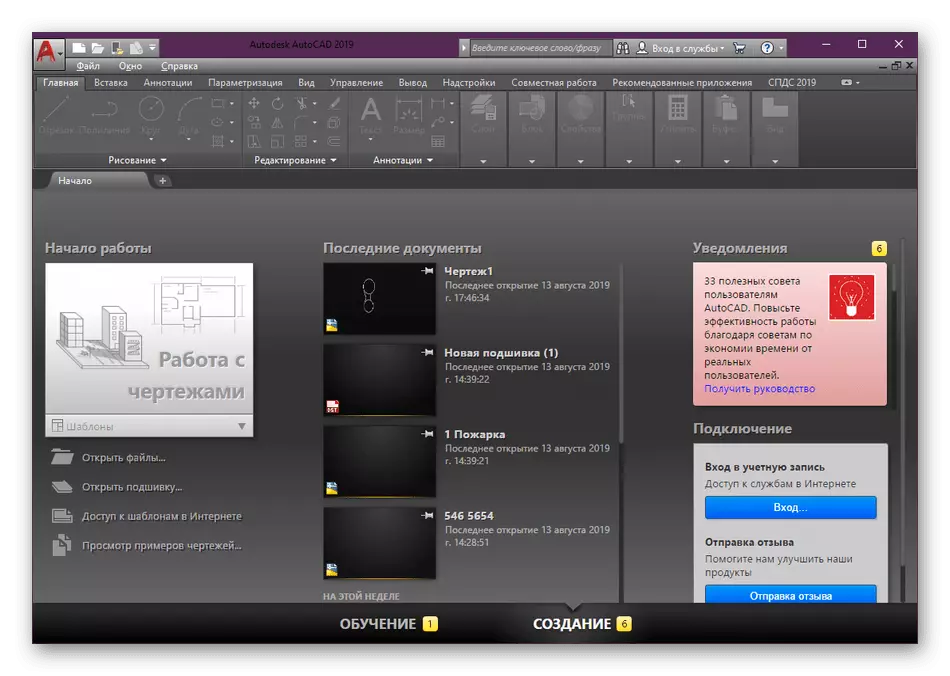
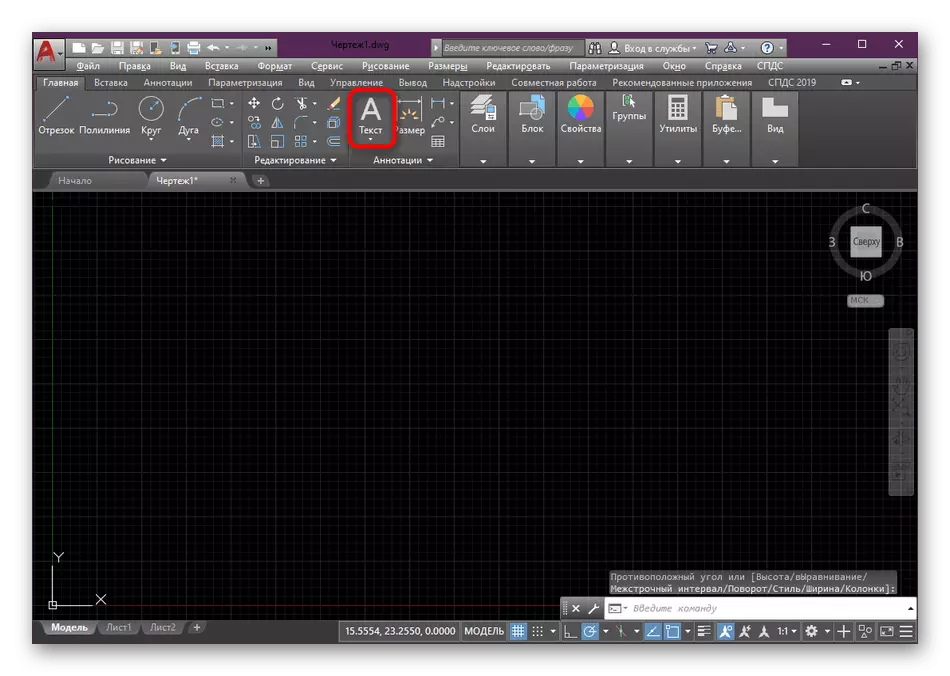
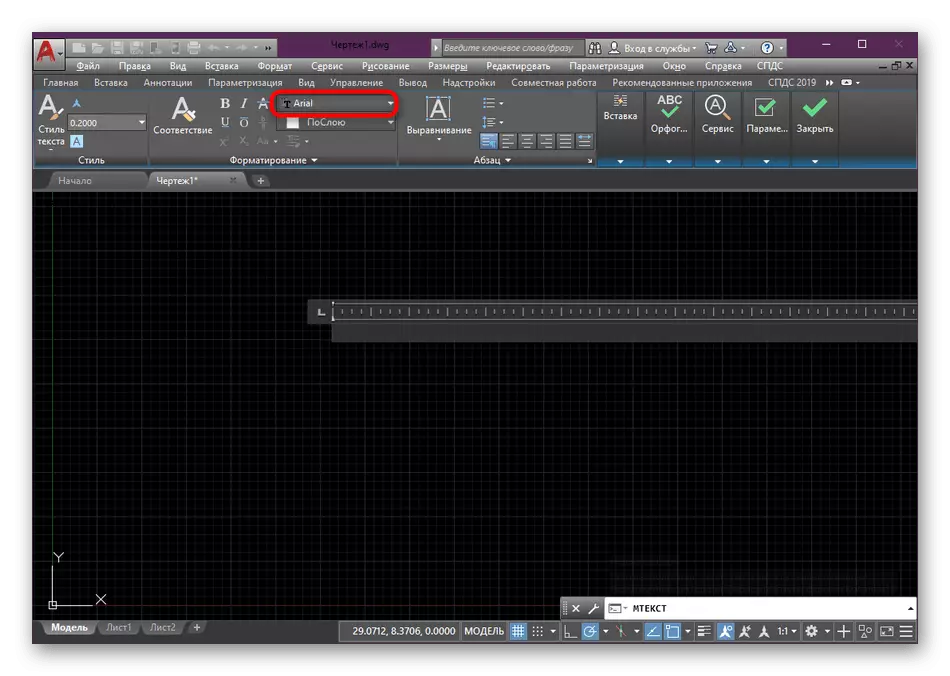
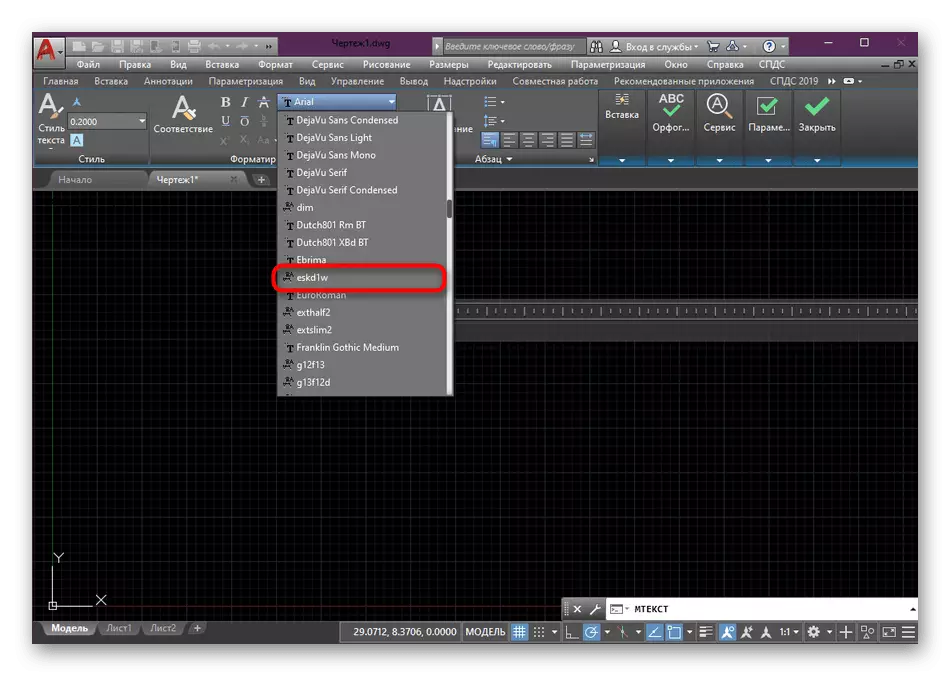
Slično tome, font možete pomaknuti u bilo koju mapu koja se dodaje u odjeljak "Pristupni put", prikladno je spremiti objekte u direktoriju posebno za to. Ako ste korisnik lokalne mreže i želite dodati mrežnu mapu sa svojim fontovima, pristup kojem će imati ostali korisnici, tada će vam ovo uputstvo pomoći.
- Pokrenite se ponovo na AutoCAD i idite na odjeljak "Parameters".
- Tamo u kategoriji "Put pristupa pomoćnim datotekama" Kliknite na gumb "Dodaj", koji se nalazi na ploči s desne strane.
- Umetnite ili pišite ručno na direktorij i pritisnite tipku Enter.
- Sada će se direktorij sačuvati, a nakon ponovnog pokretanja sve će se na odgovarajućoj listi biti prikazani fontovi.
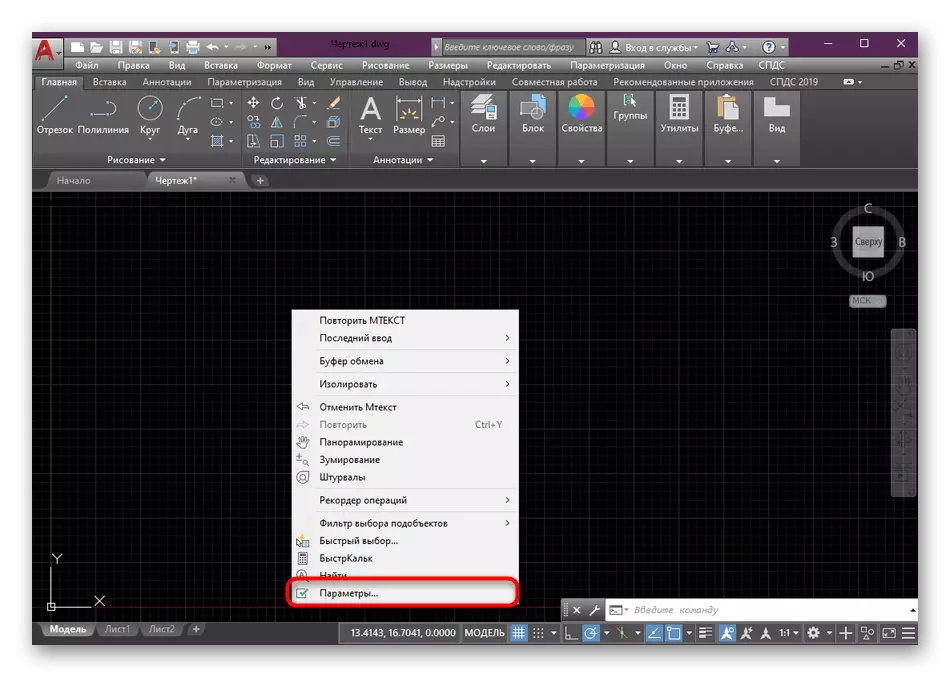
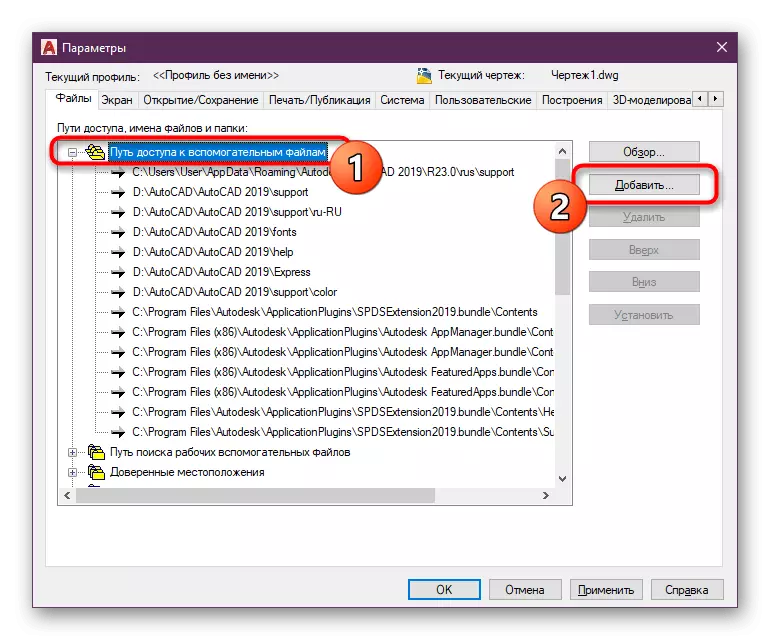
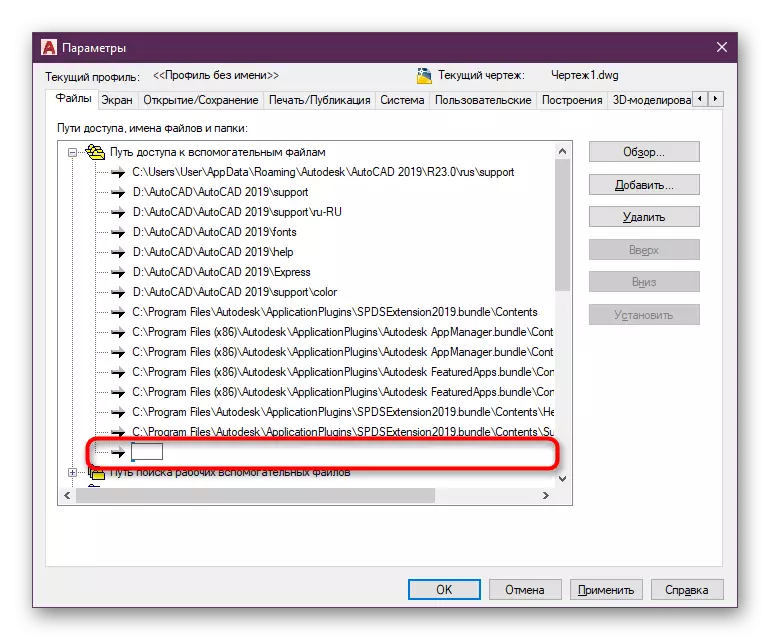
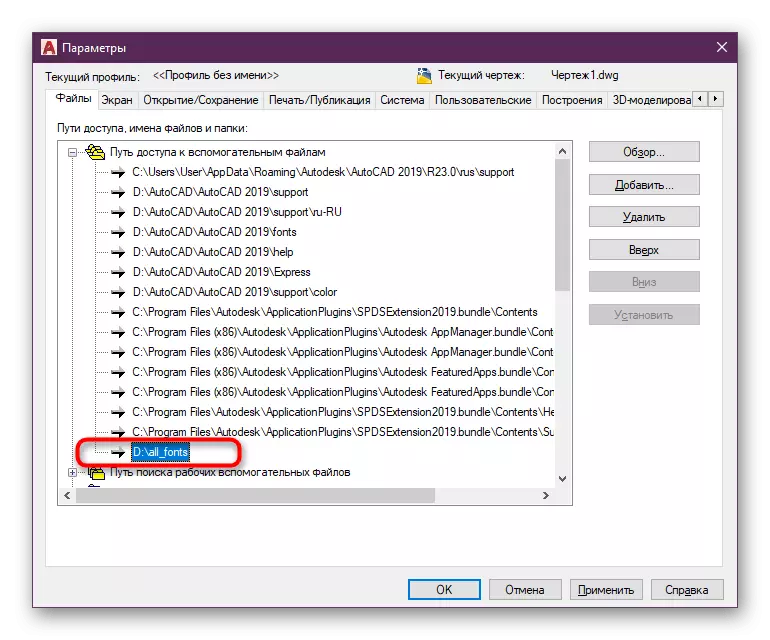
Nakon obavljanja svih ovih akcija, možete sigurno preći na dodavanje ili uređivanje potrebnih natpisa pomoću samo dodanih stilova teksta.
Vidi također: Kako dodati tekst u AutoCAD-u
Što se tiče ispunjavanja drugih zadataka u Autocadu, preporučuje se da se korisnici novajlija potiču da se upoznaju sa materijalima za obuku na ovoj temi. Možete ih pronaći na službenoj web stranici i u zasebnom članku na kojem se prikupljaju neka uputstva o interakciji s popularnim alatima i funkcijama.
Pročitajte još: Korištenje programa AutoCAD
